
* Тази публикация е част от Живот на iPhoneБюлетинът на Съвета на деня. Регистрирай се. *
Много хора използват напомняния на своите iPhone, за да не забравят да приемат ежедневните си рецепти и витамини. С iOS 16 вече не е необходимо да търсите най-доброто приложение за лекарства, отпускани с рецепта, защото вашето приложение Health вече може да проследява вашите лекарства, да ви изпраща напомняния и дори да ви предупреждава за всякакви взаимодействия.
Защо ще харесате този съвет:
- Никога не забравяйте да вземете отново лекарствата си с персонализирани напомняния на телефона си.
- Задайте напомняния по различно време за различни лекарства, за да избегнете потенциални взаимодействия между вашите лекарства и други вещества.
Как да използвате приложението Health, за да не забравяте да приемате лекарства
Преди да можете да направите това, уверете се, че имате актуализиран до iOS 16, тъй като това няма да работи с по-стари операционни системи. За да научите повече за вашия iPhone, регистрирайте се за нашия безплатен Бюлетин Съвет на деня!
- Отвори Здравно приложение.

- Превъртете надолу, докато видите Настройте лекарства. Можете също да докоснете Прегледайте и търсене на лекарства.

- Докоснете Добавяне на лекарство.
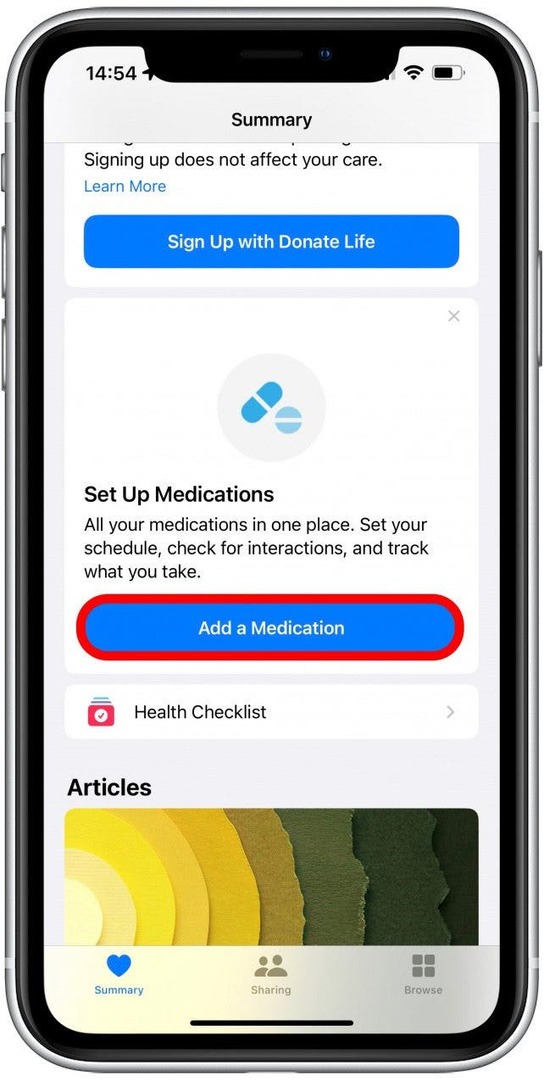
- Можете да търсите лекарства, като докоснете лентата за търсене. Можете също добавете ги с помощта на камерата на вашия iPhone.

- Въведете името на вашето лекарство или добавка.

- Докоснете правилния резултат. Ако не го виждате, можете да го добавите ръчно.

- В зависимост от вида на лекарството, което добавяте, може да се наложи да изберете вид лекарство. Например капсула, крем, таблетка или перорален разтвор. Ако не виждате правилния тип лекарство, докоснете Покажи повече.

- Докоснете, за да изберете правилния тип лекарство. Докоснете Следващия.
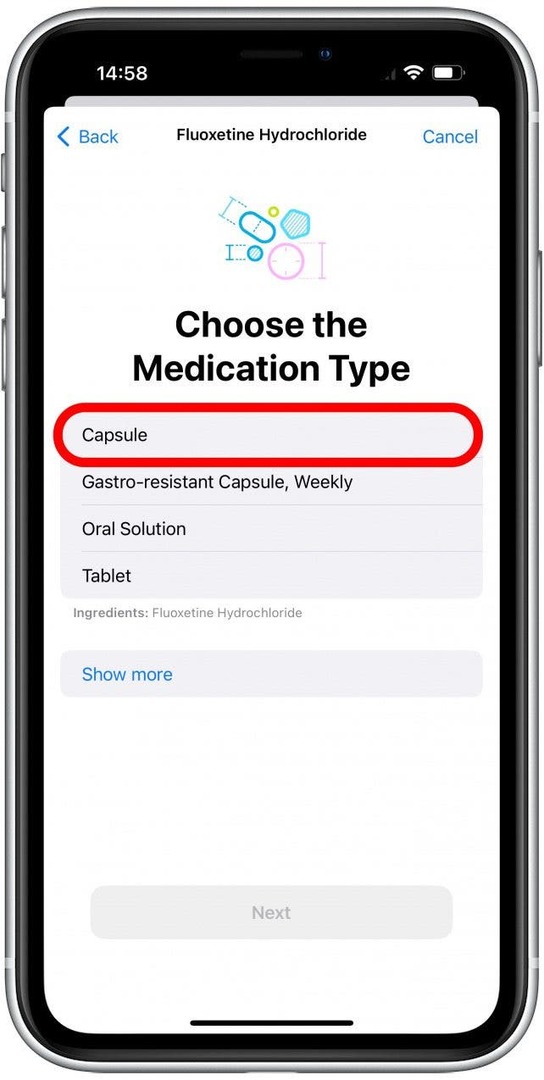
- Сега ще трябва да изберете силата на лекарството. Можете също Добавяне по избор да въведете правилната сила, ако не е предложена. В зависимост от лекарството може да се наложи да въведете персонализирана сила на лекарството.

- Изберете правилната опция, след което докоснете Следващия.
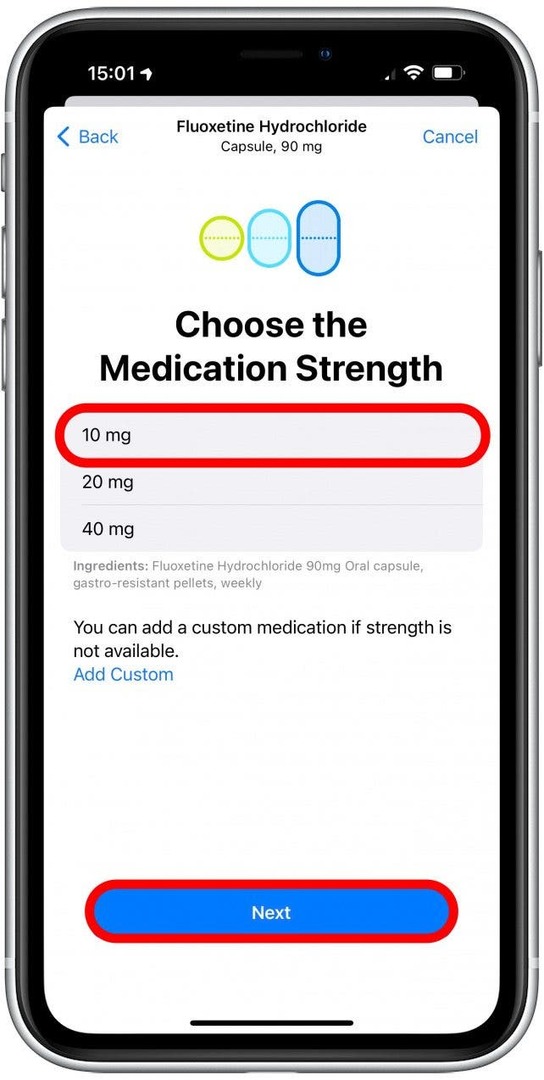
- След това ще въведете честотата, с която приемате лекарството си. По подразбиране е Всеки ден. Докоснете го, за да го промените.

- След това изберете часа от деня, в който приемате лекарството си, като докоснете Добавете час.
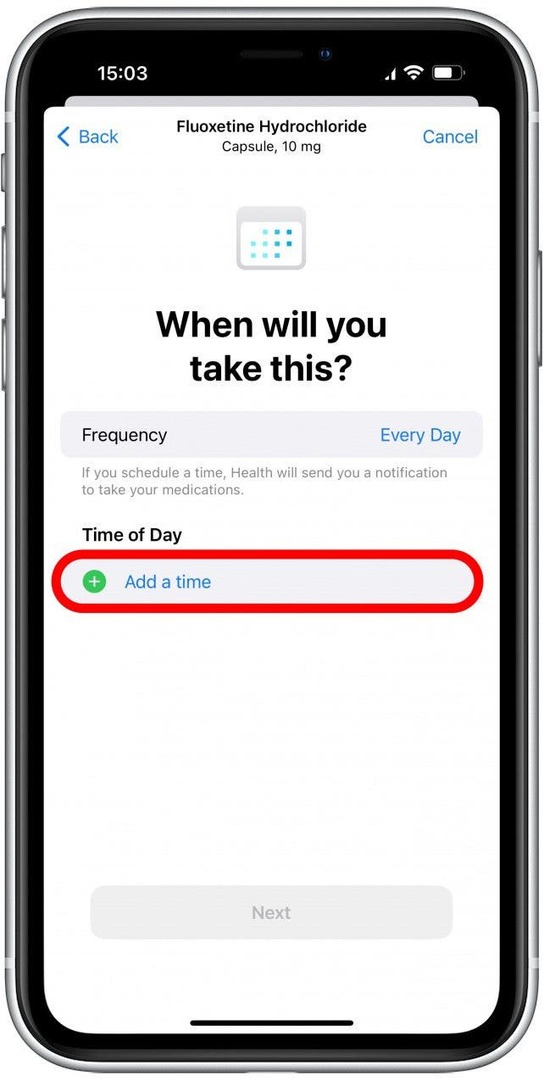
- Докоснете часа и плъзнете нагоре и надолу, за да изберете правилния час. Това е моментът, в който ще ви бъде напомнено да вземете лекарството си, така че не забравяйте да изберете време, когато ще е удобно за вашия iPhone да ви напомни да вземете лекарството си. Докоснете извън менюто за време, след като сте готови.

- По подразбиране е една капсула (или приложение, или друг метод на дозиране, в зависимост от това какво сте избрали), докоснете дозата, за да промените количеството.

- Можете да добавите няколко пъти на ден за всяко лекарство, ако е необходимо. След като направите това, докоснете Следващия.
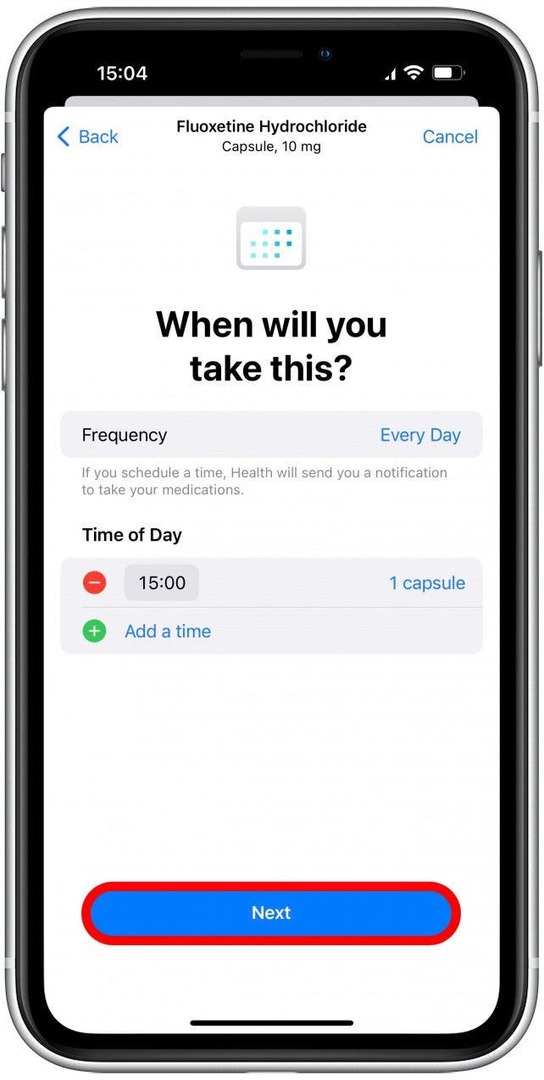
- Изберете формата на вашето лекарство. След това докоснете Следващия.
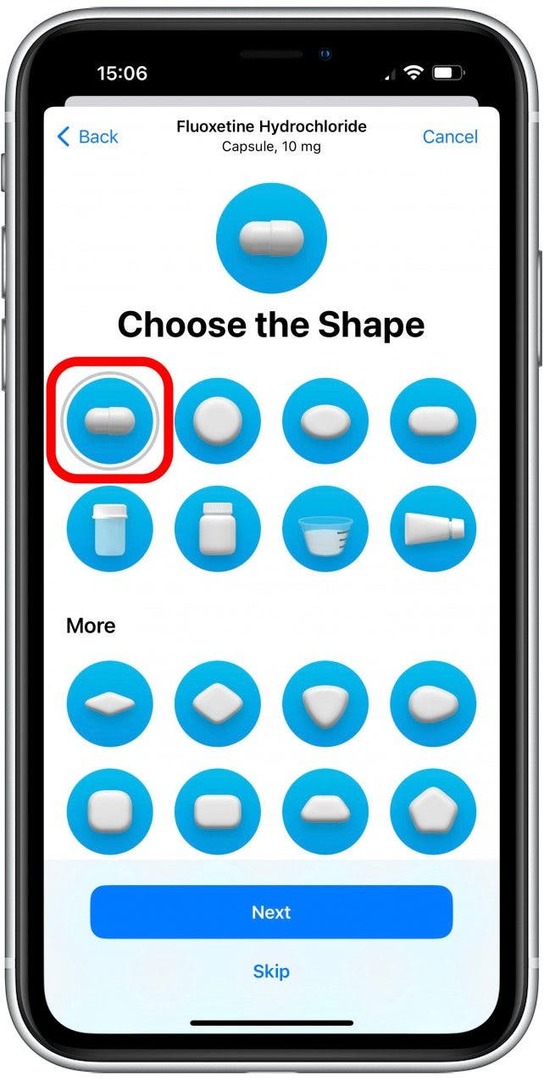
- Изберете цвят за лявата страна, дясната страна и фона. Ако приемате различни лекарства, които изглеждат различно, това е добър шанс да изглеждате като действителното лекарство, което приемате, така че да можете лесно да го идентифицирате, дори ако го смесите с другото лекарства. Тъй като приемам само едно лекарство, избрах щастливи цветове.

- Докоснете Следващия.
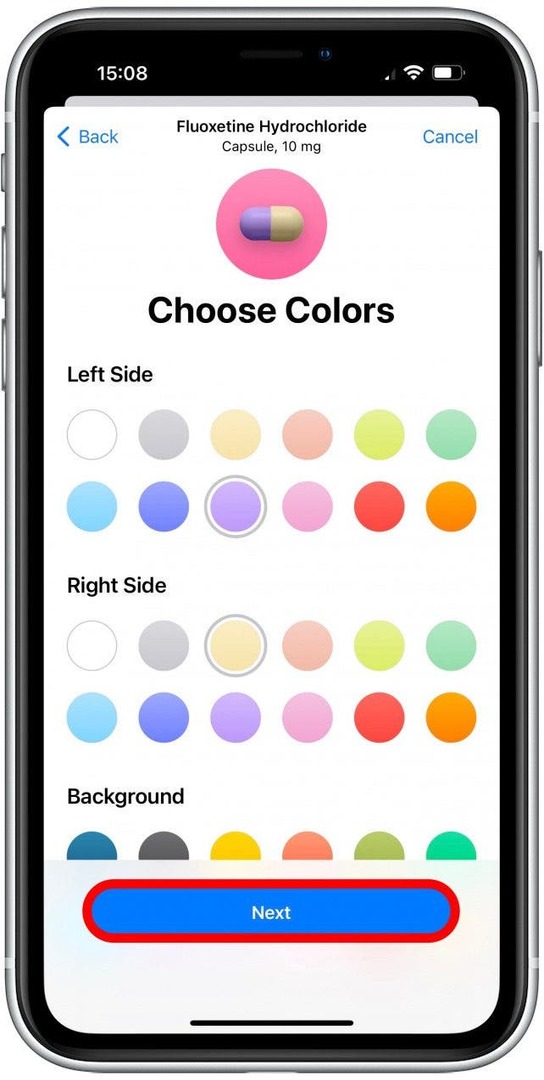
- След това ще можете да прегледате подробностите за лекарството, което сте въвели. Ще можете да добавите незадължително екранно име и бележки, ако желаете. Докоснете Следващия или Пропускане да продължим напред.

- Първият път, когато добавите лекарство, ще бъдете преведени и през стъпки за настройка на възможни лекарствени взаимодействия. Опциите, които можете да включите, са Алкохол, Тютюн и Марихуана и само за целите на този урок аз включих и трите. Ще бъдете помолени да ги изберете само веднъж и можете да ги включвате и изключвате по-късно. Ако вече сте настроили това, можете да докоснете Лекарствени взаимодействия, за да видите дали някакви фактори могат да повлияят на Вашето лекарство. Докоснете Свършен когато сте готови.

Внимание:
Препоръките, дадени в тази статия или от приложението Health, не представляват медицински съвет. Винаги се консултирайте с Вашия лекар за потенциални взаимодействия между лекарствата, които приемате. Можеш прочетете повече за лекарствените взаимодействия на уебсайта на FDA.
Сега ще бъдете отведени до вашата страница с лекарства. Ще бъдеш способен да маркирайте ги като взети, добавяне на още, изтриване или архивиране на съществуващи лекарства, научете повече за вашите лекарстваи вижте Лекарствени взаимодействия. Вече ще следите всичките си лекарства на едно място! Това не само е удобно, но може да бъде потенциално животоспасяващо, ако приемате чувствителни към времето лекарства. Можете обаче да го използвате и за проследяване на витамини и добавки или лекарства като ибупрофен, които приемате само при необходимост. Знаейки точно кога сте приели нещо, може да ви помогне да разберете всички опасни лекарствени взаимодействия и да докладвате на вашия лекар, когато тествате различни лекарства за решаване на неизвестен здравословен проблем.
Професионален съвет: Ако имате лекарства, които приемате само при необходимост, можете да зададете честотата на При необходимост. По този начин вашите лекарства ще се показват в приложението ви Health, но няма да получавате никакви напомняния. Ще можете да влезете, когато ги вземете, ако искате да ги следите.
Имайте предвид, че въпреки че Apple върши добра работа, защитавайки поверителността ви, може да възникнат течове и някои може да сметнат, че поставянето на медицинска информация на телефона им е опасение за поверителността. Вашето приложение Health е толкова сигурно, колкото и вашия iPhone, така че настройването на надеждна парола от поне шест цифри, както и Touch или Face ID може да ви помогне да защитите данните си. Според Декларацията за поверителност на Apple, Apple не може да чете вашите данни от приложението Health и вие имате пълен контрол върху това кой има достъп до тях. Въпреки че се чувствам комфортно да споделям лекарствата си с приложението Health, има много причини, поради които може да предпочетете да не правите това. След това научете как да зададете напомняния за лекарства или да промените честотата.